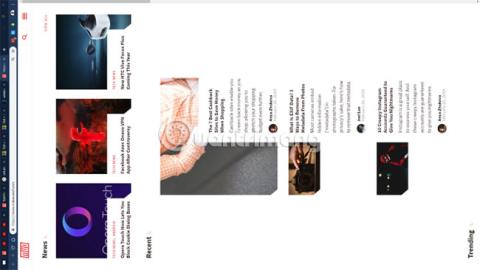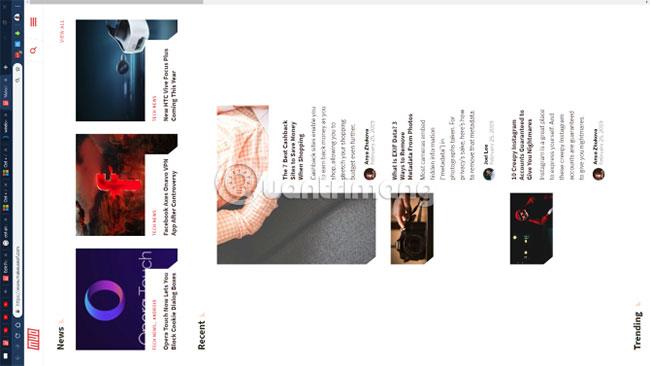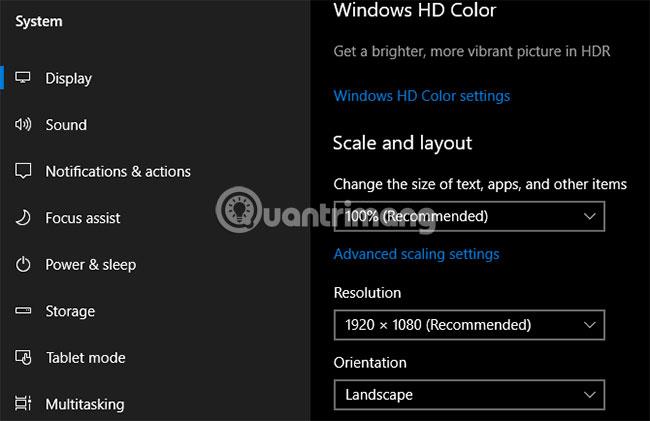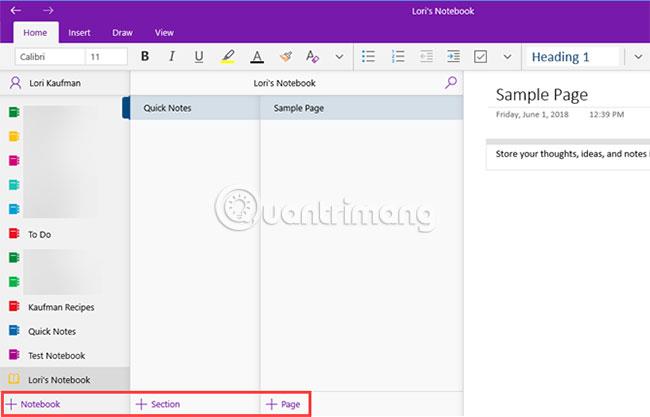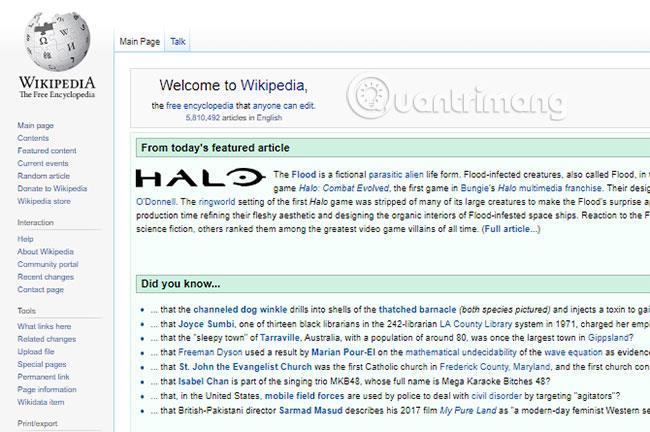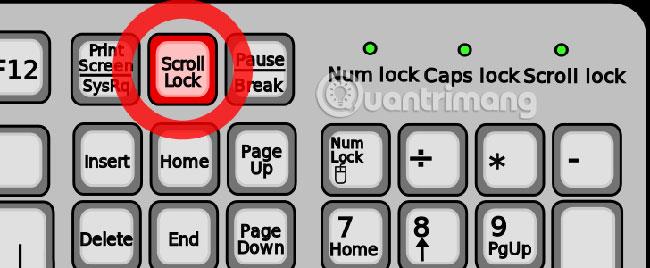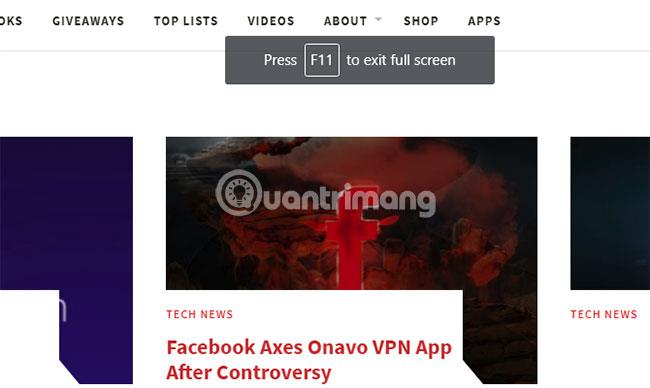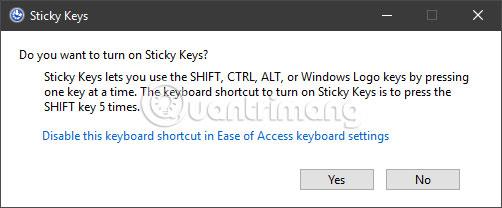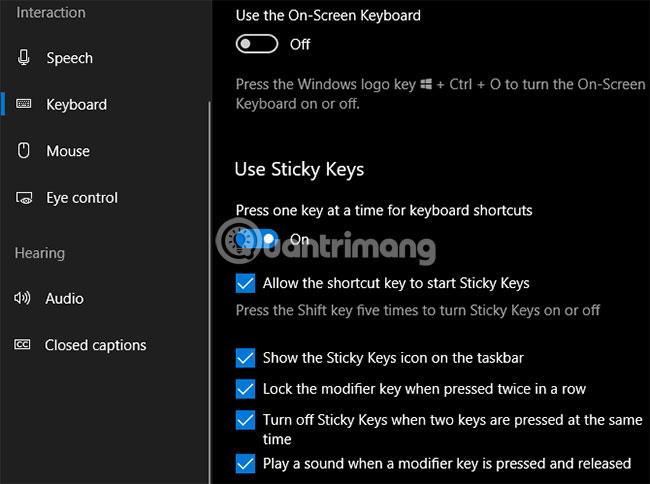Σας έχει συμβεί ποτέ κάτι περίεργο στον υπολογιστή σας και δεν καταλάβατε γιατί; Για παράδειγμα, ξαφνικά, η οθόνη γυρίζει ανάποδα , το κείμενο δεν μπορεί να εισαχθεί σωστά ή ένα ενοχλητικό πλαίσιο διαλόγου συνεχίζει να εμφανίζεται.
Είναι πολύ πιθανό να πατήσατε κατά λάθος μια συντόμευση. Το παρακάτω άρθρο θα καθοδηγήσει τους αναγνώστες σχετικά με το πώς να το διορθώσουν κατά την κατά λάθος ενεργοποίηση ορισμένων κοινών συντομεύσεων.
Οι συντομεύσεις προκαλούν συχνά προβλήματα στους χρήστες των Windows
1. Η οθόνη περιστρέφεται προς άλλη κατεύθυνση
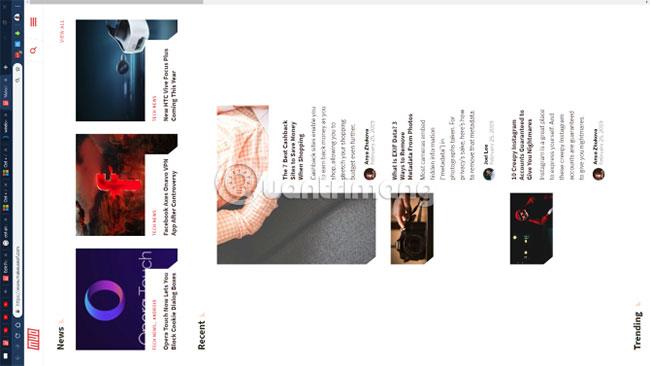
Μία από τις πιο συνηθισμένες συντομεύσεις πληκτρολογίου που ενεργοποιείται κατά λάθος προκαλεί την περιστροφή της οθόνης του υπολογιστή κατά 90 μοίρες προς ορισμένες κατευθύνσεις. Όταν η οθόνη περιστρέφεται, το ποντίκι κινείται ασυνήθιστα, εμποδίζοντας τη διαδικασία χρήσης του υπολογιστή.
Ευτυχώς, η συντόμευση για την επίλυση αυτού του προβλήματος είναι ουσιαστικά η ίδια με αυτή που το ενεργοποίησε. Χρησιμοποιήστε τα πλήκτρα Ctrl + Alt + βέλη για να περιστρέψετε την οθόνη στη σωστή θέση. Σημειώστε ότι αυτή η συντόμευση συνήθως λειτουργεί μόνο σε οθόνες που χρησιμοποιούν ενσωματωμένες κάρτες γραφικών Intel. Εάν η οθόνη των Windows είναι στραμμένη προς τα πλάγια και η παραπάνω συντόμευση δεν βοηθά, μεταβείτε στις Ρυθμίσεις > Σύστημα > Οθόνη . Κάντε κύλιση προς τα κάτω μέχρι να βρείτε την επιλογή Κλίμακα και διάταξη και, στη συνέχεια, ορίστε την επιλογή Προσανατολισμός σε Οριζόντιο.
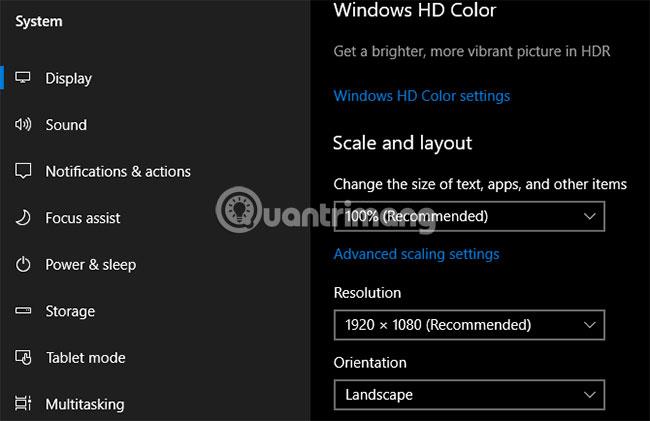
2. Ο ιστότοπος λέει ότι ο κωδικός πρόσβασης είναι λάθος
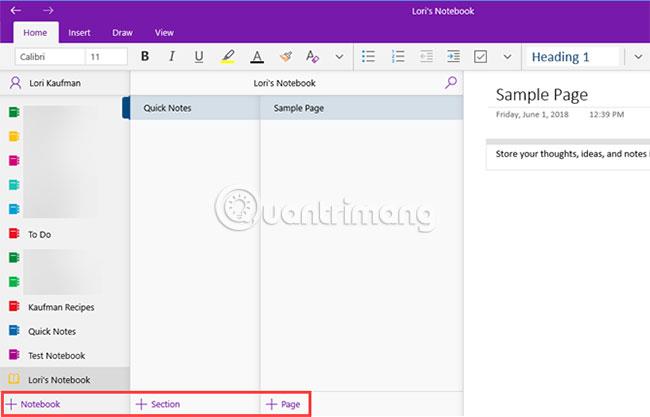
Μερικές φορές, πρέπει να εισαγάγετε τον κωδικό πρόσβασης για έναν ιστότοπο πολλές φορές, αλλά το αποτέλεσμα εξακολουθεί να είναι εσφαλμένο. Κατά τις επαναλήψεις, είστε βέβαιοι ότι έχετε πληκτρολογήσει τον σωστό κωδικό πρόσβασης. Ποιο ειναι το πρόβλημα?
Είναι πολύ πιθανό να πατήσατε κατά λάθος το πλήκτρο Caps Lock. Αυτό το κλειδί βρίσκεται πάνω από το αριστερό πλήκτρο Shift, με αποτέλεσμα όλοι οι χαρακτήρες που εισάγετε να γράφονται με κεφαλαία, με αποτέλεσμα λανθασμένος κωδικός πρόσβασης. Ελέγξτε ξανά ότι το Caps Lock είναι ενεργοποιημένο (τα περισσότερα πληκτρολόγια θα ανάβουν όταν το Caps Lock είναι ενεργοποιημένο) και δοκιμάστε ξανά.
Ορισμένοι ιστότοποι θα ειδοποιούν τους χρήστες εάν το Caps Lock είναι ενεργοποιημένο. Το παραπάνω στιγμιότυπο οθόνης είναι του Microsoft Edge, το οποίο διαθέτει επίσης αυτήν τη λειτουργία. Αυτή είναι μια ενοχλητική παράλειψη, αλλά είναι εύκολο να διορθωθεί.
3. Το πληκτρολόγιο δεν μπορεί να εισάγει αριθμούς

Το πλήκτρο Num Lock βρίσκεται στην περιοχή του αριθμητικού πληκτρολογίου (εμφανίζεται στα περισσότερα πληκτρολόγια επιτραπέζιου υπολογιστή και σε πολλά πληκτρολόγια φορητών υπολογιστών) για την εισαγωγή αριθμών.
Εάν το Num Lock είναι απενεργοποιημένο, τα αριθμητικά πλήκτρα θα λειτουργούν ως πλήκτρα βέλους, πλήκτρα Home και End, κ.λπ. Αυτό το πρόβλημα αντιστροφής της λειτουργίας πλήκτρων μπορεί επίσης να προκύψει σε ορισμένα πληκτρολόγια φορητών υπολογιστών που δεν διαθέτουν αριθμητικό πληκτρολόγιο. . Σε αυτό, η ενεργοποίηση του Num Lock θα προκαλέσει την εισαγωγή αριθμών σε ορισμένα κανονικά πλήκτρα.
Εάν το πληκτρολόγιό σας διαθέτει αριθμητικό πληκτρολόγιο, βεβαιωθείτε ότι η λυχνία Num Lock είναι αναμμένη προτού αρχίσετε να εισάγετε αριθμούς. Σε ορισμένους φορητούς υπολογιστές, οι χρήστες μπορεί να χρειαστεί να κρατήσουν πατημένο το πλήκτρο Fn για να ενεργοποιήσουν/απενεργοποιήσουν το Num Lock.
4. Το μέγεθος της οθόνης αλλάζει από μόνη της
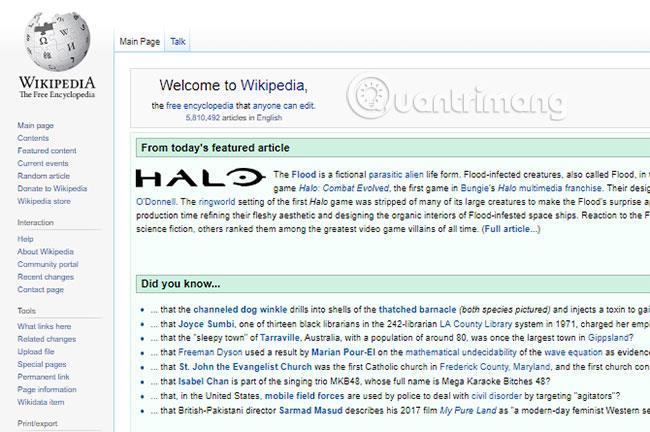
Εάν δείτε το τρέχον παράθυρο να μεγεθύνει ή να σμικρύνει γρήγορα, παραμείνετε ήρεμοι. Αυτή είναι μια άλλη χρήσιμη συντόμευση, που ενεργοποιείται εύκολα κατά λάθος. Κρατώντας πατημένο το Ctrl και μετακινώντας τον τροχό του ποντικιού είναι μια κοινή συντόμευση όταν θέλετε να κάνετε μεγέθυνση και σμίκρυνση για πολλές εφαρμογές.
Αυτή η συντόμευση είναι αρκετά βολική εάν μια ιστοσελίδα είναι πολύ μικρή ή εάν θέλετε η οθόνη να εμφανίζει περισσότερες πληροφορίες. Αλλά την επόμενη φορά που η οθόνη θα μεγεθύνει ή θα σμικρύνει ανεξέλεγκτα, ελέγξτε τα πλήκτρα Ctrl. Ένα από τα δύο πλήκτρα Ctrl μπορεί να κολλήσει, με αποτέλεσμα η οθόνη να μεγεθύνει ή να σμικρύνει ανεξέλεγκτα κατά την κύλιση του τροχού του ποντικιού.
Για να επαναφέρετε γρήγορα το επίπεδο ζουμ στο 100%, απλώς πατήστε Ctrl + 0 .
5. Τα πλήκτρα βέλους μετακινούνται στο υπολογιστικό φύλλο του Excel
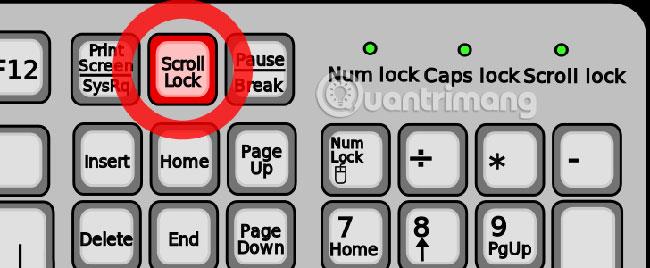
Μέχρι αυτό το σημείο, το άρθρο εξέτασε δύο ζητήματα που σχετίζονται με τα πλήκτρα κλειδώματος στο πληκτρολόγιο. Στη συνέχεια, το άρθρο θα συνεχίσει να αναφέρει το Scroll Lock. Το Scroll Lock χρησιμοποιείται σπάνια σε σύγχρονα συστήματα, επομένως πολλοί χρήστες κάνουν συχνά λάθη με αυτήν τη δυνατότητα.
Από προεπιλογή στο Microsoft Excel, το πάτημα των πλήκτρων βέλους μετακινεί την τρέχουσα επιλογή κελιού. Αλλά με ενεργοποιημένη τη λειτουργία Scroll Lock , τα πλήκτρα βέλους θα πραγματοποιήσουν κύλιση σε ολόκληρη την οθόνη.
Εάν αντιμετωπίσετε αυτό το πρόβλημα, ελέγξτε τη φωτεινή ένδειξη Scroll Lock στο πληκτρολόγιο για να δείτε εάν έχει ενεργοποιηθεί κατά λάθος.
6. Συνεχίζοντας την πληκτρολόγηση θα διαγραφεί το κείμενο μπροστά από τον κέρσορα

Συνήθως, η πληκτρολόγηση απλώς εισάγει νέο κείμενο δίπλα στο υπάρχον κείμενο. Αλλά μερικές φορές η πληκτρολόγηση νέου περιεχομένου διαγράφει το κείμενο που βρίσκεται μπροστά του. Αυτό είναι ένα σφάλμα που προκαλείται από το πλήκτρο Εισαγωγή στο πληκτρολόγιο.
Πατώντας αυτό το κουμπί θα πραγματοποιηθεί εναλλαγή μεταξύ των λειτουργιών Εισαγωγής και Αντικατάστασης . Η λειτουργία εισαγωγής είναι αυτό με το οποίο είμαστε εξοικειωμένοι, ενώ η λειτουργία Αντικατάστασης κάνει το κείμενο που εισαγάγατε πρόσφατα να διαγράφει αυτό που υπάρχει ήδη στη σελίδα. Η λειτουργία αντικατάστασης συνήθως τοποθετεί τον κέρσορα σε ένα επισημασμένο πλαίσιο γύρω από τον τρέχοντα χαρακτήρα.
Απλώς πατήστε Εισαγωγή για να το αλλάξετε. Εξετάστε το ενδεχόμενο να αντιστοιχίσετε ξανά τη διάταξη του πληκτρολογίου σας εάν πατάτε συχνά αυτό το πλήκτρο κατά λάθος.
7. Το touchpad δεν λειτουργεί

Υπάρχουν πολλοί πιθανοί λόγοι για τους οποίους η επιφάνεια αφής σε φορητό υπολογιστή δεν λειτουργεί και ένας από αυτούς είναι ένα σφάλμα πληκτρολογίου. Οι περισσότεροι φορητοί υπολογιστές διαθέτουν ένα πλήκτρο Fn που εκτελεί πρόσθετες λειτουργίες όταν συνδυάζεται με άλλα πλήκτρα, όπως ρύθμιση φωτεινότητας, έλεγχος πολυμέσων κ.λπ.
Ωστόσο, πολλά πληκτρολόγια έχουν ένα κουμπί που απενεργοποιεί την επιφάνεια αφής. Το ακριβές πλήκτρο εξαρτάται από το μοντέλο του φορητού υπολογιστή, αλλά είναι συνήθως ένα από τα πλήκτρα F στο επάνω μέρος του πληκτρολογίου. Είναι εύκολο να μπερδευτείτε, οπότε αν ξαφνικά παρατηρήσετε ότι η επιφάνεια αφής σας σταματά να λειτουργεί, πατήστε αυτό το πλήκτρο και δείτε εάν αυτό διορθώνει το πρόβλημα.
8. Δεν είναι δυνατή η έξοδος από την τρέχουσα οθόνη
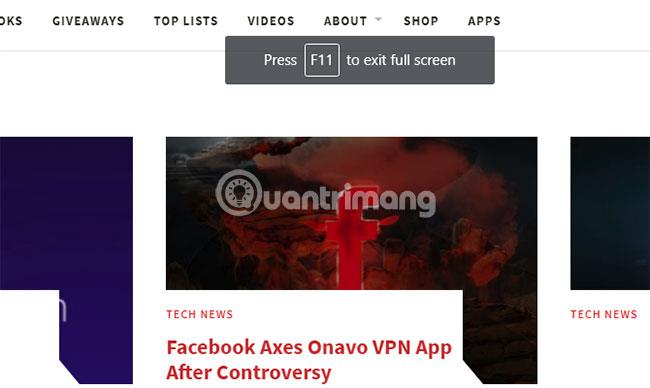
Εάν διαπιστώσετε ότι η τρέχουσα εφαρμογή γεμίζει ολόκληρη την οθόνη και ορισμένα στοιχεία ελέγχου (όπως η γραμμή διευθύνσεων του προγράμματος περιήγησης) έχουν εξαφανιστεί, πιθανότατα έχετε εισέλθει κατά λάθος σε λειτουργία πλήρους οθόνης. Σε πολλές εφαρμογές, οι χρήστες μπορούν να μεταβούν σε αυτήν τη λειτουργία πατώντας το πλήκτρο F11.
Την επόμενη φορά που θα κολλήσετε σε μια εφαρμογή, δοκιμάστε να πατήσετε αυτό το πλήκτρο.
9. Τίποτα δεν λειτουργεί σωστά και ακούγεται ένα μπιπ
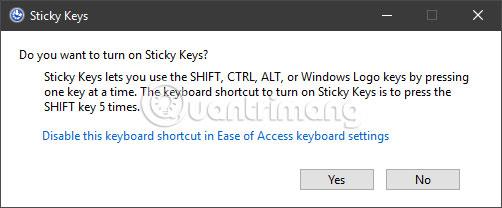
Εάν τα πράγματα είναι μπερδεμένα, όπως η τυχαία επισήμανση του κειμένου, η ελαχιστοποίηση των παραθύρων και πολλοί ήχοι μπιπ, μπορεί να έχετε ενεργοποιήσει κατά λάθος μια λειτουργία που ονομάζεται Sticky Keys. Τα Windows έχουν πολλές δυνατότητες που είναι σημαντικές για μια συγκεκριμένη ομάδα χρηστών, αλλά μπορούν να προκαλέσουν προβλήματα σε άλλους χρήστες.
Το Sticky Keys είναι ένα τέτοιο χαρακτηριστικό. Για παράδειγμα, αντί να πατάτε Ctrl + Alt + Del ταυτόχρονα, μπορείτε να πατάτε κάθε πλήκτρο ένα κάθε φορά.
Πατώντας το Shift 5 φορές στη σειρά θα εμφανιστεί το πλαίσιο διαλόγου Sticky Keys. Εάν κάνετε κλικ στο Yes, θα ενεργοποιηθούν τα Sticky Keys. Για να απενεργοποιήσετε τα Sticky Keys, απλώς πατήστε Shift 5 φορές στη σειρά ή πατήστε ταυτόχρονα οποιοδήποτε από τα 3 πλήκτρα Ctrl, Alt, Del (γνωστά και ως πλήκτρα τροποποίησης). Θα ακουστεί ένα ηχητικό σήμα για επιβεβαίωση της ενέργειας.
Πώς να απενεργοποιήσετε τα Sticky Keys στα Windows 10
Εάν δεν χρειάζεστε Sticky Keys, απενεργοποιήστε αυτήν τη λειτουργία. Μεταβείτε στις Ρυθμίσεις > Ευκολία πρόσβασης > Πληκτρολόγιο και στην ενότητα Χρήση αυτοκόλλητων πλήκτρων , καταργήστε την επιλογή του πλαισίου Να επιτρέπεται η εκκίνηση του πλήκτρου συντόμευσης για τα κολλώδη πλήκτρα .
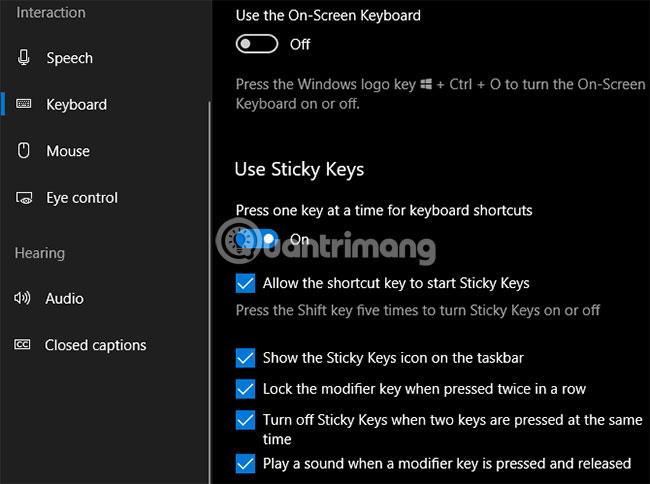
Επίσης, σε αυτήν την ενότητα, μπορεί να θέλετε να απενεργοποιήσετε επίσης τη συντόμευση για τη δυνατότητα Εναλλαγής πλήκτρων, καθώς μπορεί να προκαλέσει παρόμοια προβλήματα.
Αυτός ο οδηγός καλύπτει κυρίως συγκεκριμένες συντομεύσεις πληκτρολογίου, οι οποίες προκαλούν απροσδόκητη συμπεριφορά. Ωστόσο, το πληκτρολόγιο ενδέχεται να μην λειτουργεί σωστά για πολλούς λόγους. Η συζήτηση όλων των πιθανοτήτων είναι πέρα από το πεδίο αυτού του άρθρου, αλλά εδώ είναι μερικές γενικές συμβουλές:
Βεβαιωθείτε ότι δεν έχετε επιλέξει λάθος διάταξη πληκτρολογίου ή γλώσσα. Εάν είναι ενεργοποιημένες πολλές διατάξεις πληκτρολογίου ή γλώσσες, χρησιμοποιήστε Win + Space για εναλλαγή μεταξύ τους. Διαγράψτε όσες γλώσσες δεν χρειάζεστε πλέον ( Ρυθμίσεις > Ώρα & γλώσσα > Γλώσσα ) για να μειώσετε πιθανά προβλήματα.
Βεβαιωθείτε ότι δεν υπάρχουν κολλημένα πλήκτρα (λόγω βρωμιάς ή παλιού πληκτρολογίου).
Κάντε επανεκκίνηση του υπολογιστή. Το πρόβλημα με το πληκτρολόγιο μπορεί να είναι απλώς ένα προσωρινό σφάλμα και μια επανεκκίνηση μπορεί εύκολα να το διορθώσει.
Μέσω αυτού του άρθρου, οι αναγνώστες έμαθαν πώς να αποτρέψουν την εμφάνιση ορισμένων ασυνήθιστων συμπεριφορών στον υπολογιστή.
Ελπίζουμε να εφαρμόσετε με επιτυχία τις παραπάνω συμβουλές!